相信很多朋友都遇到过以下问题,就是亿图流程图制作软件做出柱形图的详细教学。针对这个问题,今天手机之家小编就搜集了网上的相关信息,给大家做个亿图流程图制作软件做出柱形图的详细教学的解答。希望看完这个教程之后能够解决大家亿图流程图制作软件做出柱形图的详细教学的相关问题。
你们对亿图流程图制作软件熟悉吗?不清楚的话可以学习一下,下面就是亿图流程图制作软件做出柱形图的详细教学。
亿图流程图制作软件做出柱形图的详细教学
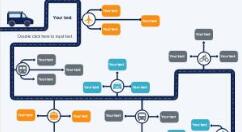
1、打开亿图流程图制作软件,按路径:【文件】-【新建】-【图表】-【条形图】进行选择,如图。
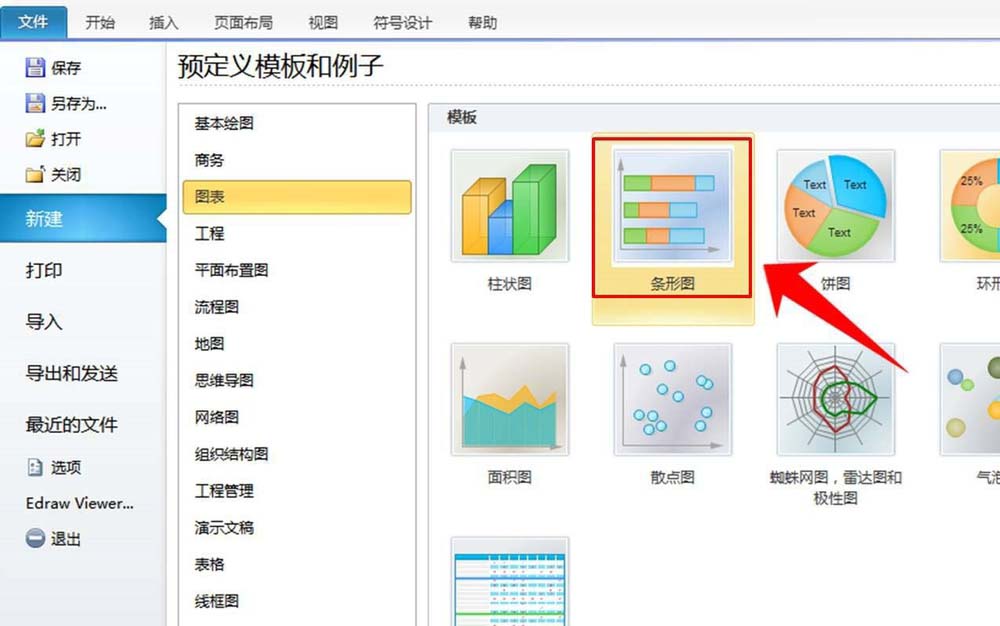
2、选择例子。点击“条形图”后拉动页面,在页面里找到“例子”栏(这是已经做好的模板,为减少工作量可根据要直接进行修改),在其下方选择其中一种例子。
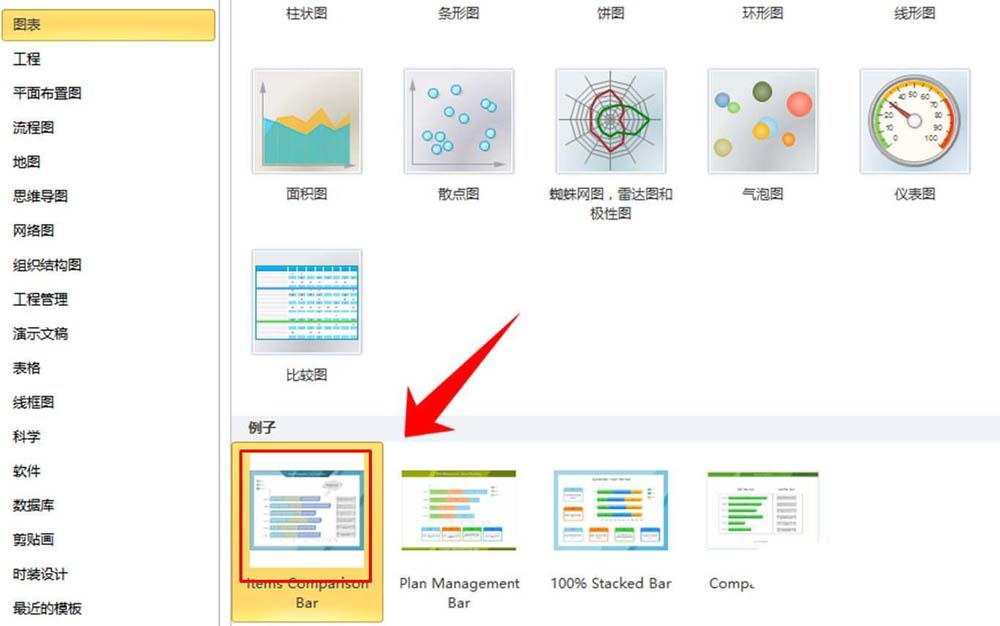
3、进入编辑页面。选择例子后,页面自动跳转到编辑页面,而且不要将图形拖动,图形已自动放到画布上,如图。下面就是来对一些图表的一些参数进行修改,达到设计目的。
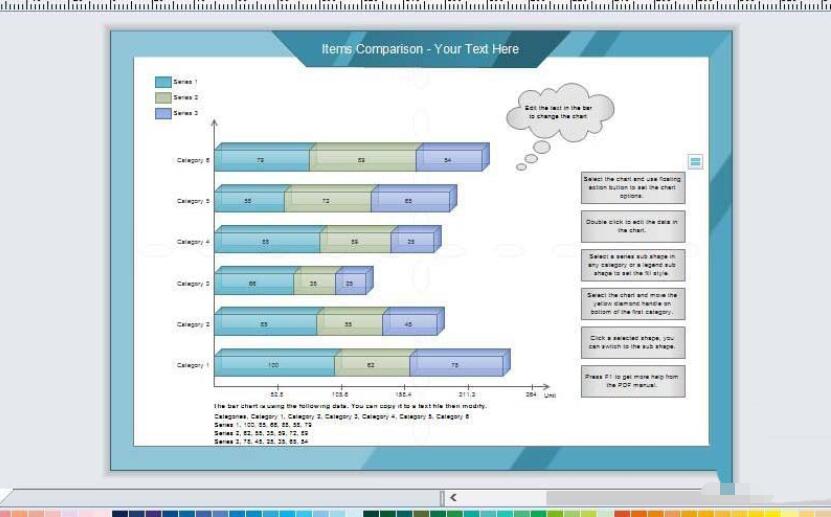
4、修改文字。双击图中的任何文字就以进入文字的编辑页面,对文字内容进行修改。
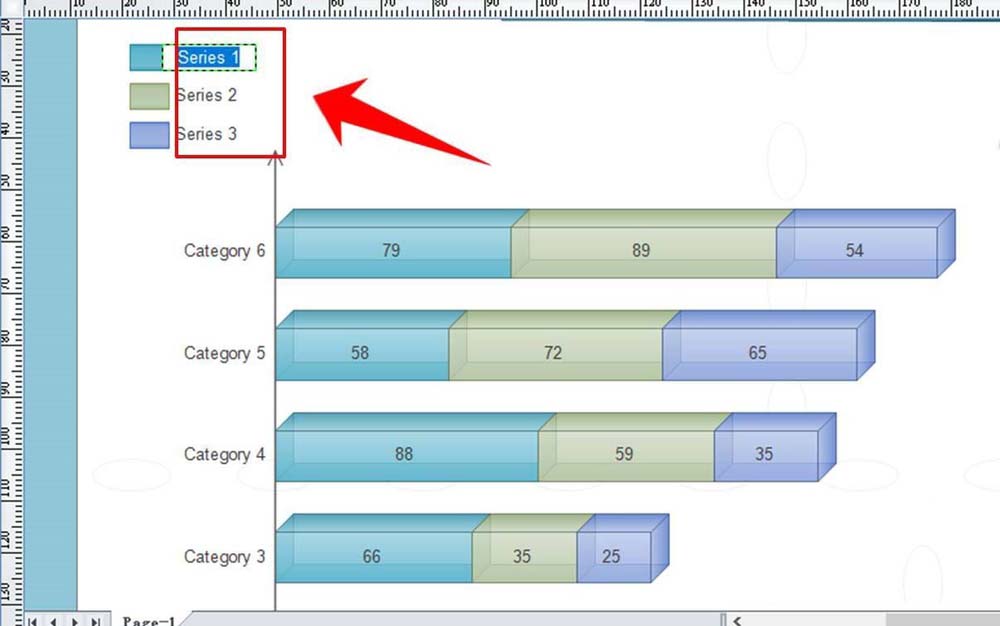
5、修改文字字体。选中文字后,点击字体后面的下拉箭头,就会出现很多中字体,然后在列表中选择你喜欢的一种,即可完成对字体的修改,如图。
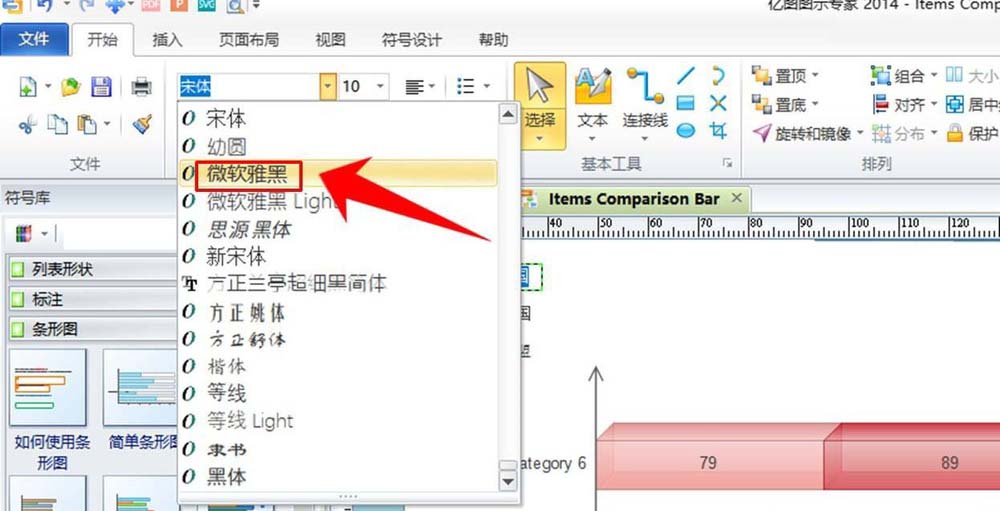
6、图例颜色修改。选中图表中的任意图例,然后在画布的下方点击其中一个颜色色块就能将图例颜色调整为该色块颜色。同时,条形图中的颜色也相应的发生变化。
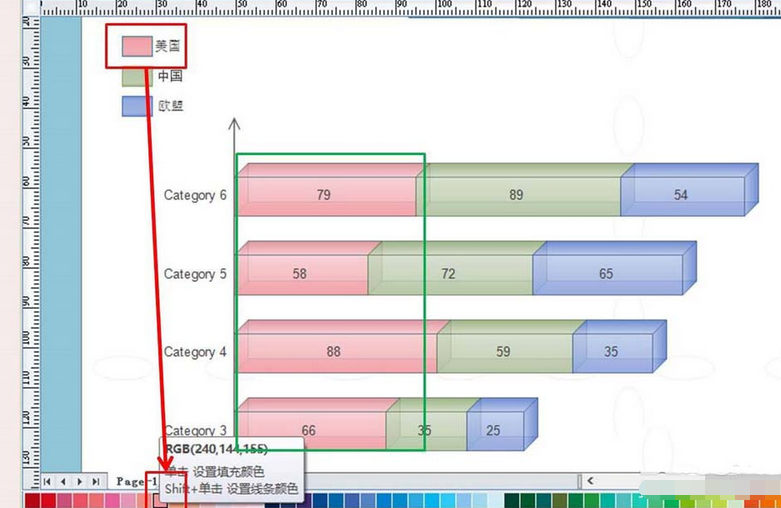
7、编辑类别。点击鼠标左键选中条形图,将鼠标移动至条形图右上方,这时处以隐藏状态的图标就会显现出来,点击该图标就会出现一个列表,点击列表中的内容就能实现对类别的增加、删除等编辑工作。
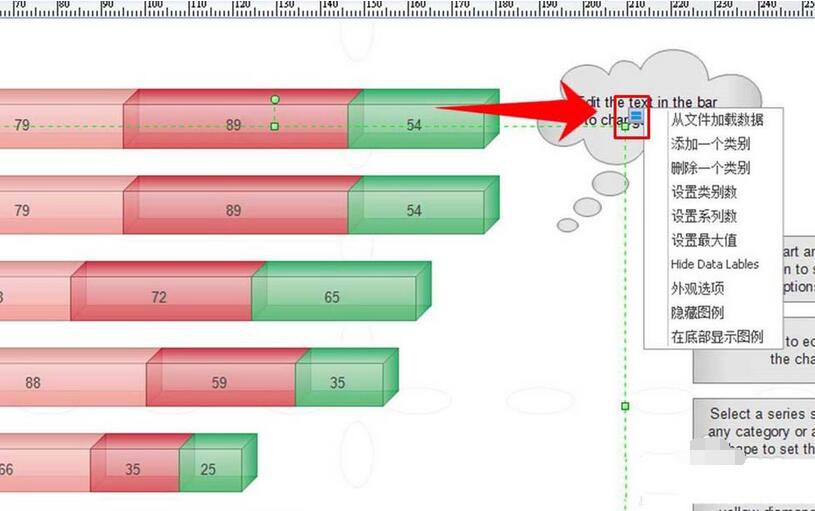
8、修改条形图数据
。双击条形图上的数字,就能以进入到条形数据的编辑页面,修改数字时条形就会随着数字的大小增长或是缩短,从而保证数字与条形代表的意义一致。条形图修改完成后,将图形进行保存即可。
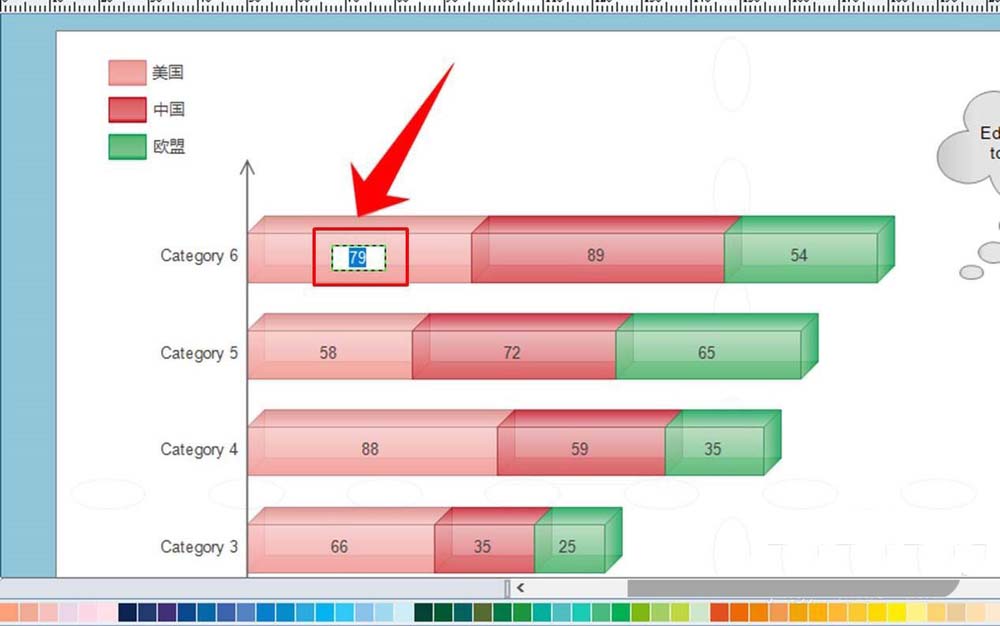
大家看完上文亿图流程图制作软件做出柱形图的详细教学,赶紧去试试吧。